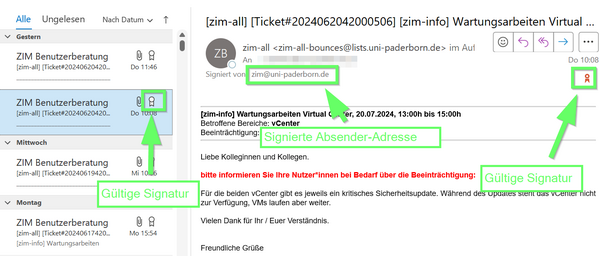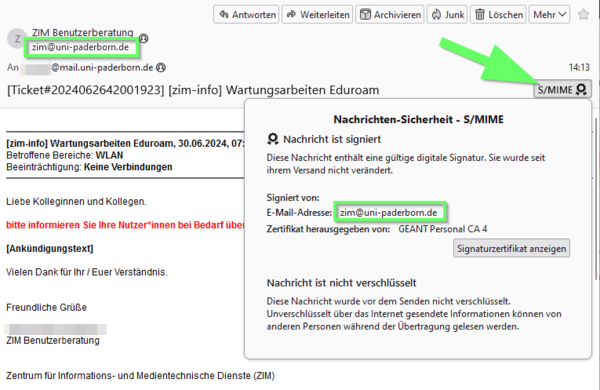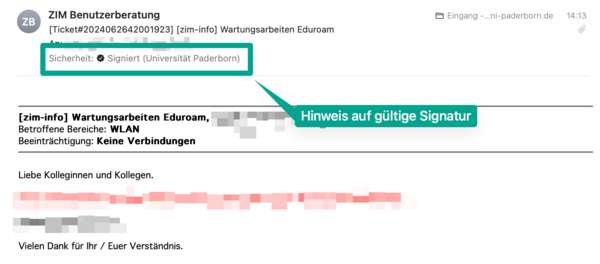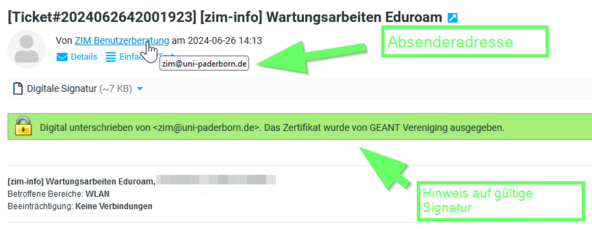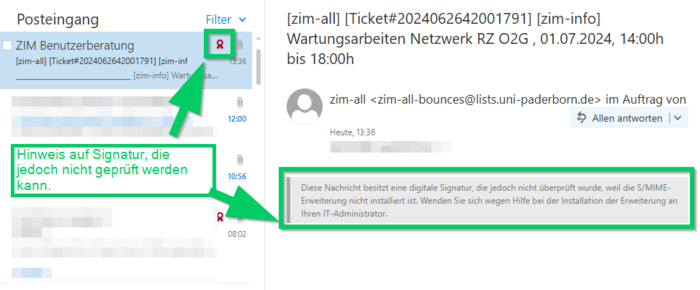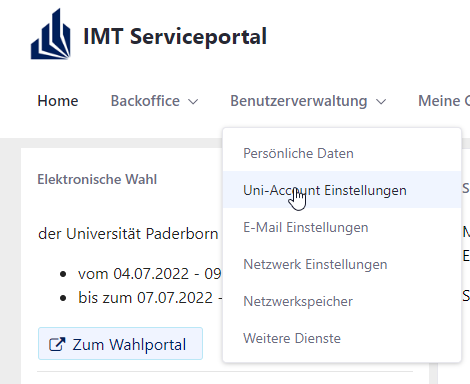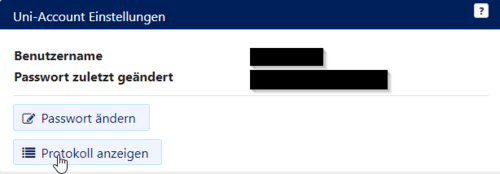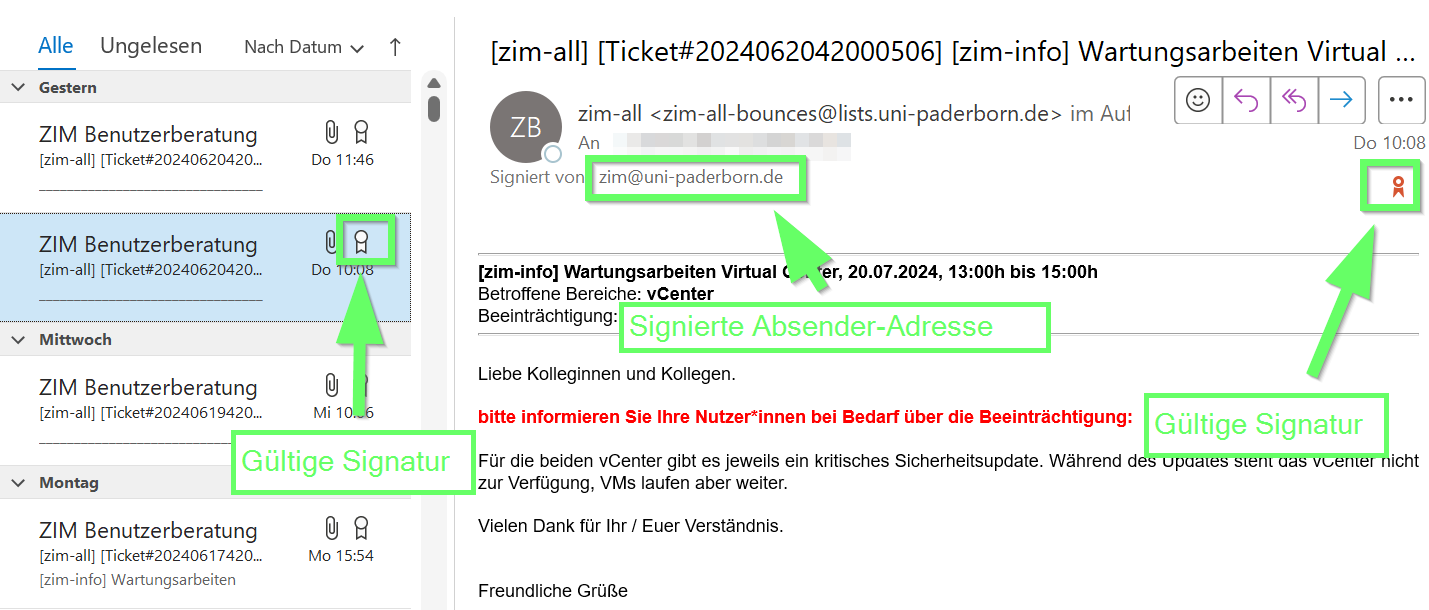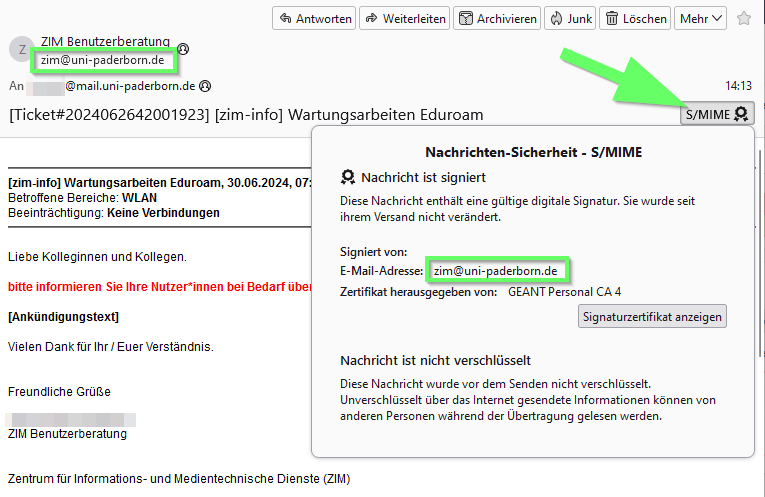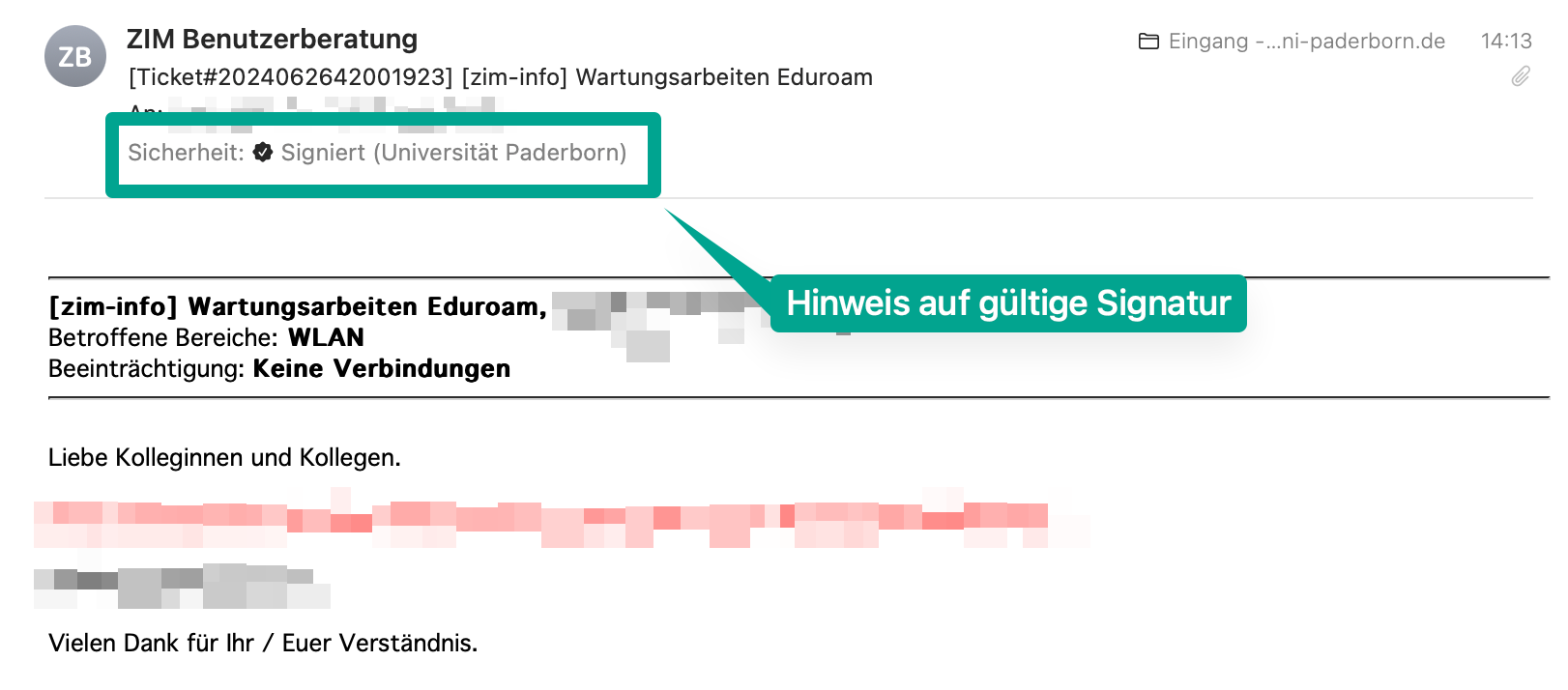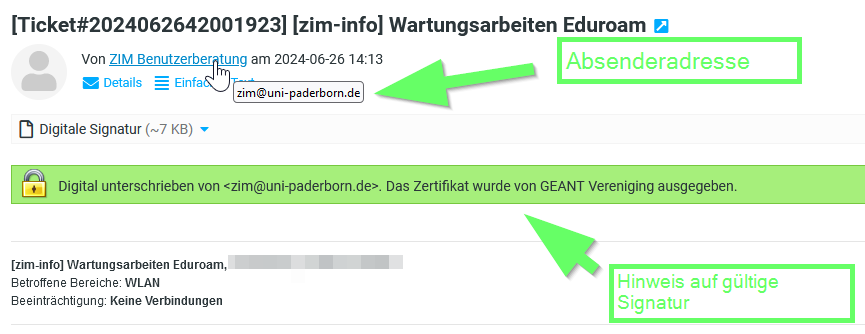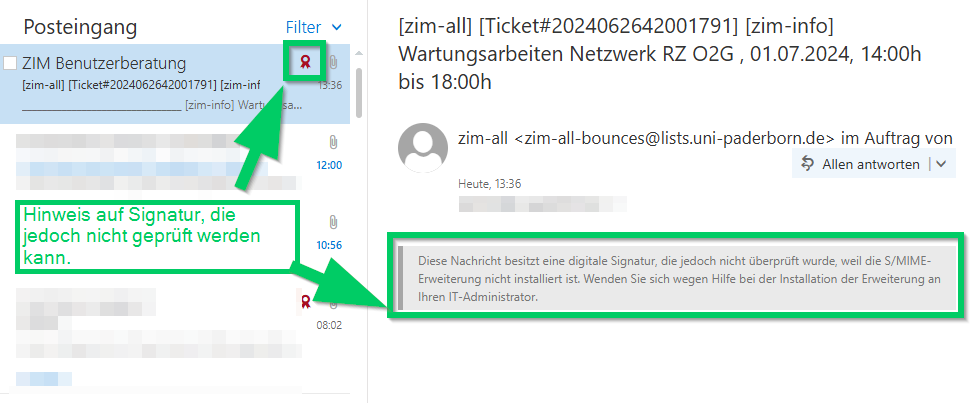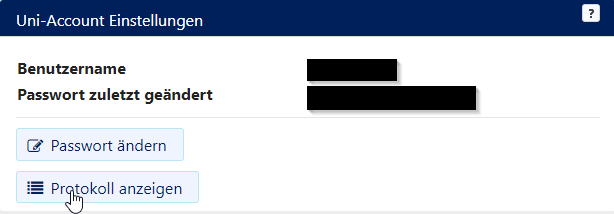Jnk (Diskussion | Beiträge) (→Footer: IMT auf ZIM geändert) |
Jnk (Diskussion | Beiträge) |
||
| Zeile 90: | Zeile 90: | ||
[[Datei:SP-Accountprotokoll-01.png|links|mini|ohne|500px]] | [[Datei:SP-Accountprotokoll-01.png|links|mini|ohne|500px]] | ||
<br> | <br> | ||
| − | * Rufen Sie das | + | * Rufen Sie das Serviceportal auf: https://sp.uni-paderborn.de |
| − | * Melden Sie sich mit | + | * Melden Sie sich mit Ihrem Uni-Account an. |
* Wählen Sie im Menü "Benutzerverwaltung" den Punkt '''"Uni-Account Einstellungen"'''. | * Wählen Sie im Menü "Benutzerverwaltung" den Punkt '''"Uni-Account Einstellungen"'''. | ||
<br clear=all> | <br clear=all> | ||
Version vom 26. Juni 2024, 13:50 Uhr
Allgemeine Informationen
| Information | |
|---|---|
| Informationen | |
| Betriebssystem | Alle |
| Service | Exchange und Mail |
| Interessant für | Studierende, Angestellte und Gäste |
| HilfeWiki des ZIM der Uni Paderborn | |
Regelmäßig versuchen kriminelle Kräfte mithilfe sog. Phishingmails unsere Nutzer dazu zu bringen, ihre Zugangsdaten offenzulegen. Nicht selten werden in solchen Fällen entsprechende E-Mails als offizielle IMT E-Mails maskiert. Neben der E-Mail-Signierung können Sie außerdem an folgenden Inhaltselementen offizielle E-Mails des IMT erkennen.
Signatur[Bearbeiten | Quelltext bearbeiten]
Offizielle E-Mails vom IMT werden signiert. Eine gültige E-Mail Signatur belegt, dass die E-Mail authentisch ist und stellt damit den wichtigsten Hinweis für die Echtheit einer E-Mail dar.
Sowohl E-Mail-Programme als auch Webseiten zeigen die Signatur an, sofern Sie gültig ist.
Unser (IMT) signierende Absender ist dabei: zim@uni-paderborn.de oder zim@uni-paderborn.de
Formatierungselemente[Bearbeiten | Quelltext bearbeiten]
Absendeadresse[Bearbeiten | Quelltext bearbeiten]
Wir versenden offzielle Hinweismails immer unter der Adresse IMT Benutzerberatung <zim@uni-paderborn.de>.
Betreff[Bearbeiten | Quelltext bearbeiten]
Offizielle Hinweismails erhalten im Betreff den Präfix [zim-info].
Links im Text[Bearbeiten | Quelltext bearbeiten]
Für Linkadressen verwenden wir immer die lange Form. Also https://imt.uni-paderborn.de statt https://imt.upb.de. Links werden von uns immer ausgeschrieben und nicht mit Text maskiert, achten Sie hierauf bitte unbedingt: Die von uns verwendete Form sieht so aus: https://imt.uni-paderborn.de und nicht so IMT Webseite.
Fahren Sie außerdem mit der Maus über einen Link wie auf der Hinweisseite zu Phishing beschrieben, um sicherzustellen, dass der angezeigte Link auch dem tatsächlichen entspricht!
Links heben sich außerdem vom umgebenden Fließtext ab. Wir setzten sie in eine eigene neue Zeile und stellen ihnen zwei Leerzeichen voran:
Lorem ipsum dolor sit amet, consectetur adipisicing elit, sed do eiusmod tempor incididunt ut labore et dolore magna aliqua: https://office.uni-paderborn.de/websites/imt oder mit Kurzerklärung: Sharepoint: https://office.uni-paderborn.de/websites/imt Curabitur pretium tincidunt lacus. Nulla gravida orci a odio. Nullam varius, turpis et commodo pharetra, est eros bibendum elit, nec luctus magna felis sollicitudin mauris.
Unterschrift[Bearbeiten | Quelltext bearbeiten]
"Unterschrieben" werden Mails von uns immer mit ZIM Benutzerberatung. Dies kann persönlich im Namen eines Mitarbeiters oder auch unpersönlich geschehen:
Persönliche Unterschrift:
Freundliche Grüße
Name des MA
ZIM Benutzerberatung
Anonyme Unterschrift:
Freundliche Grüße
ZIM Benutzerberatung
[Bearbeiten | Quelltext bearbeiten]
Unser Mailfooter enthält immer folgenden Text:
--
Zentrum für Informations- und Medientechnische Dienste (ZIM)
Universität Paderborn
Warburger Str. 100, 33100 Paderborn
Hotline: +49 5251 60-5544
E-Mail: zim@uni-paderborn.de
Internet: https://imt.uni-paderborn.de
Facebook: https://facebook.com/imt.upb.de
Status der Dienste: https://status.uni-paderborn.de
Überprüfung Änderungsprotokoll des Uni-Accounts[Bearbeiten | Quelltext bearbeiten]
Sollte eine E-Mail auf den Status Ihres Uni-Accounts eingehen, können Sie im Serviceportal prüfen, ob dies der Wahrheit entspricht.
Im Änderungsprotokoll können Sie zudem erkennen, ob die Aussage einer Warnmail über die Sperrung Ihres Accounts der Wahrheit entspricht.
- Rufen Sie das Serviceportal auf: https://sp.uni-paderborn.de
- Melden Sie sich mit Ihrem Uni-Account an.
- Wählen Sie im Menü "Benutzerverwaltung" den Punkt "Uni-Account Einstellungen".
- Wählen Sie dann den Punkt "Protokoll anzeigen" und prüfen Sie das Protokoll auf Sperrvorgänge.